Întrebare
Problemă: Cum să remediați computerul nu are memorie redusă pe Windows 10?
Salut. Am început să primesc aceste mesaje ciudate pe computerul meu cu Windows 10... ei scriau: „Computerul tău are memorie redusă”. Care este problema cu computerul meu și cum o pot remedia? Mulțumesc anticipat.
Răspuns rezolvat
Fiecare computer are nevoie de memorie (Random Access Memory[1] sau RAM) pentru a funcționa corect. Fără el, o mașină cu Windows 10 nu ar fi capabilă să efectueze operațiuni instantanee sau să ruleze procesele în fundal fără probleme. Spre deosebire de alte stocări de date, cum ar fi hard disk, RAM poate procesa date aproape imediat atunci când este nevoie.
Dimensiunea memoriei fiecărui computer depinde de hardware – sunt folosite așa-numitele stick-uri de memorie. De-a lungul anilor, dimensiunea crește pentru a suporta cerințele în continuă creștere ale aplicațiilor care rulează și ale sistemelor de operare moderne, cum ar fi Windows 10. În prezent, majoritatea mașinilor moderne sunt vândute cu cel puțin 8 GB de RAM.
Acestea fiind spuse, dacă memoria necesară pentru a rula toate procesele și aplicațiile curente o depășește pe cea instalată pe computer, ar putea avea ca rezultat o notificare „Computerul tău are memorie redusă”. Poate apărea fie la pornirea Windows, fie în momente aleatorii în timpul funcționării dispozitivului. Acest lucru este deosebit de comun pentru dispozitivele care rulează cu 4 GB de RAM sau mai puțin. Iată ce spune mesajul:
Microsoft Windows
Computerul dvs. are memorie redusă
Pentru a restabili suficientă memorie pentru ca programele să funcționeze corect, salvați fișierele și apoi închideți sau reporniți toate programele deschise.
Una dintre cele mai ușoare modalități de a remedia eroarea „Computerul tău are memorie scăzută” este creșterea capacității RAM dvs., care ar necesita achiziționarea fizică de hardware nou, ceea ce nu este o alegere optimă pentru niste. În plus, nu ar funcționa pentru utilizatorii de laptop, deoarece memoria RAM este integrată destul de diferit, iar înlocuirea acesteia necesită, de obicei, ajutor de la experți.
De fapt, nu este întotdeauna nevoie să vă actualizați hardware-ul pentru a face față acestei probleme. De exemplu, mesajul poate indica programe malware[2] infecție și tot ce trebuie să faceți este să vă curățați computerul de pe acesta, deși acest lucru este puțin probabil. Curățarea sistemului de programele inutile care consumă prea multă memorie poate ajuta foarte mult.
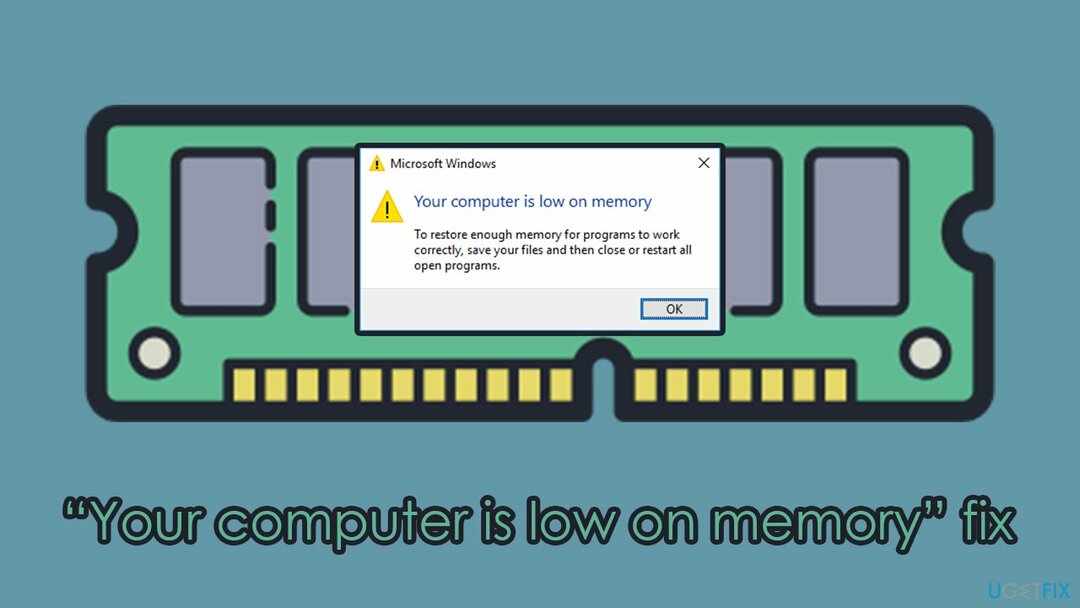
Problemele de memorie scăzută pot fi cauzate și din cauza problemelor invizibile din sistemul de operare Windows 10 însuși. Pentru a le diagnostica și a le elimina definitiv, vă recomandăm să utilizați ReimagineazăMacina de spalat rufe X9. Instrumentul nu numai că poate scăpa de erorile comune de sistem sau de blocări, ci și de a elimina un malware deja existent și de a repara daunele provocate.
Fix 1. Dezactivați elementele de pornire
Pentru a repara sistemul deteriorat, trebuie să achiziționați versiunea licențiată a Reimaginează Reimaginează.
Când instalați un nou program pe computer, acesta este cel mai frecvent setat să ruleze automat la pornire. Dacă nu ești atent și folosești multe aplicații pe aparat, poate fi copleșitor pentru memoria ta. Astfel, tot ce trebuie să faci este să împiedici să pornească programele pe care nu le folosești tot timpul:
- presa Ctrl + Shift + Esc de pe tastatură pentru a deschide Gestionar de sarcini
- Clic Mai multe detalii
- Mergi la Lansare fila
- Aici, Click dreapta în aplicațiile pe care nu le utilizați tot timpul (de exemplu, dacă utilizați Discord în mod constant, lăsați-l pe Activat) și selectați Dezactivați
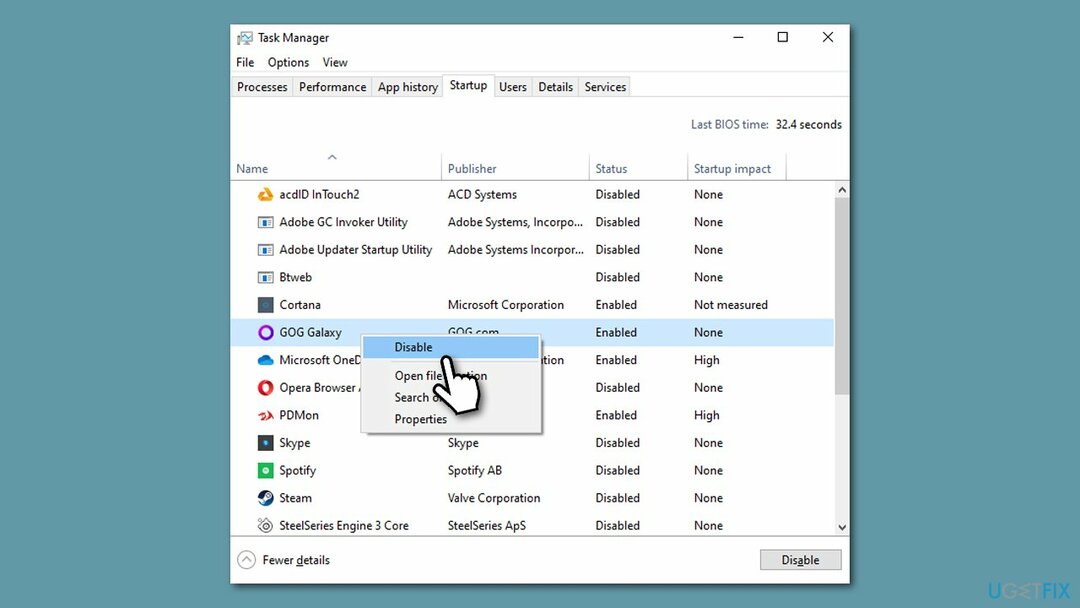
- Reporniți PC-ul și verificați dacă problema persistă.
Fix 2. Instalați toate actualizările Windows disponibile
Pentru a repara sistemul deteriorat, trebuie să achiziționați versiunea licențiată a Reimaginează Reimaginează.
- Tip Actualizări în Windows căutați și apăsați introduce
- Clic Verifică pentru actualizări în partea dreaptă a ferestrei
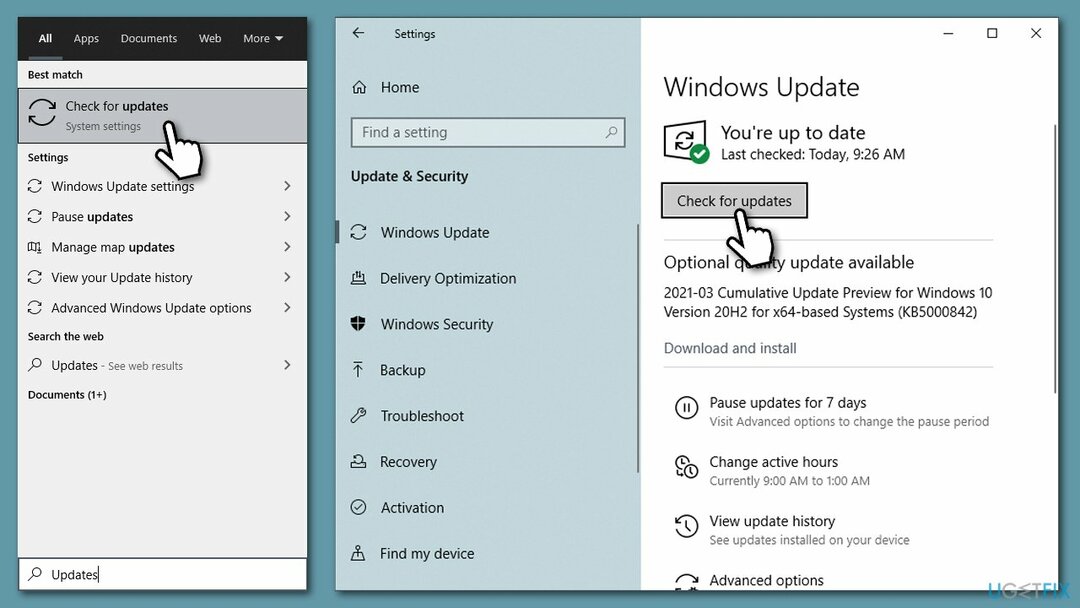
- Așteptați până când toate actualizările sunt descărcate și instalate
- Repornire computerul tau.
Fix 3. Măriți dimensiunea fișierului de paginare
Pentru a repara sistemul deteriorat, trebuie să achiziționați versiunea licențiată a Reimaginează Reimaginează.
Fișierul de paginare este utilizat de Windows pentru a gestiona memoria virtuală. Dacă dimensiunea respectivă este prea mică, este posibil să apară eroarea de memorie pe computerul dvs. în Windows 10. Iată cum să faci asta:
- Tip sysdm.cpl în Windows căutați și apăsați introduce
- Du-te la Avansat filă și selectați Setări în Psectia de performanta
- Alege Avansat fila
- Mai jos, vei vedea Memorie virtuala casetă – faceți clic Schimbare…
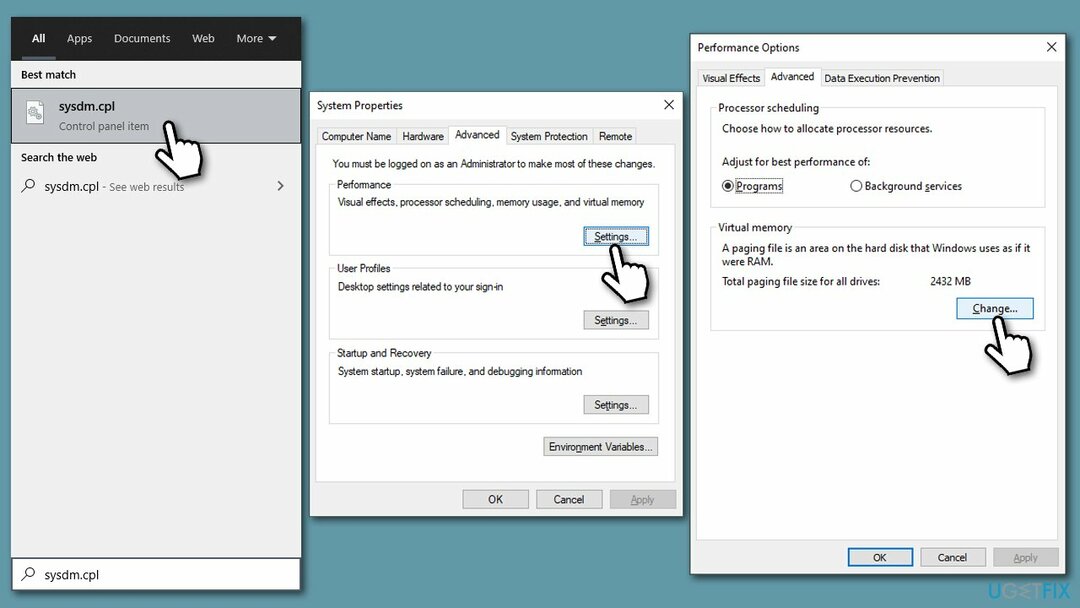
- Debifați Gestionați automat dimensiunea fișierului de paginare pentru toate unitățile caseta si bifata Marime personalizata de mai jos
- Reglați dimensiunea inițială și minimă înMegaocteți care ar trebui să fie folosit pentru memoria virtuală și faceți clic A stabilit și apoi O.K.
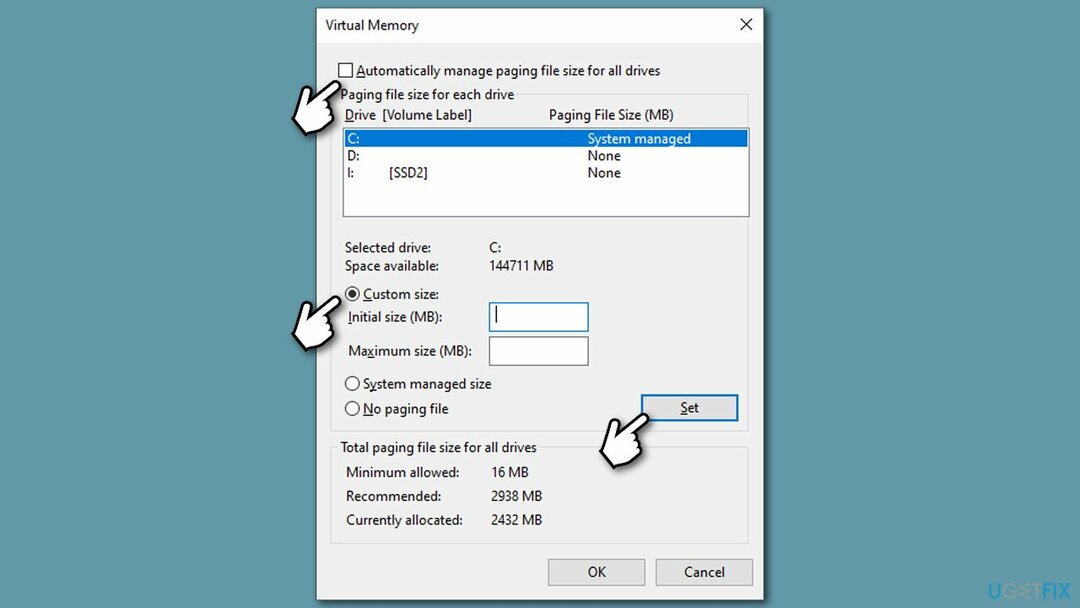
Bacsis: Microsoft recomandă utilizarea unei dimensiuni de memorie virtuală care este de cel puțin 1,5 x și nu mai mult de 3 ori mai mare decât dimensiunea RAM instalată.[3]
Fix 4. Scanați-vă computerul pentru malware
Pentru a repara sistemul deteriorat, trebuie să achiziționați versiunea licențiată a Reimaginează Reimaginează.
Executarea unei scanări cu software de securitate poate asigura eliminarea programelor malware. Dacă aveți instalat un software terță parte, executați o scanare completă a sistemului. Dacă utilizați Windows Defender încorporat, puteți rula scanarea offline care ar dura aproximativ 15 minute:
- Tip Securitate Windows în Windows căutați și apăsați introduce
- Selectați Protecție împotriva virușilor și amenințărilor
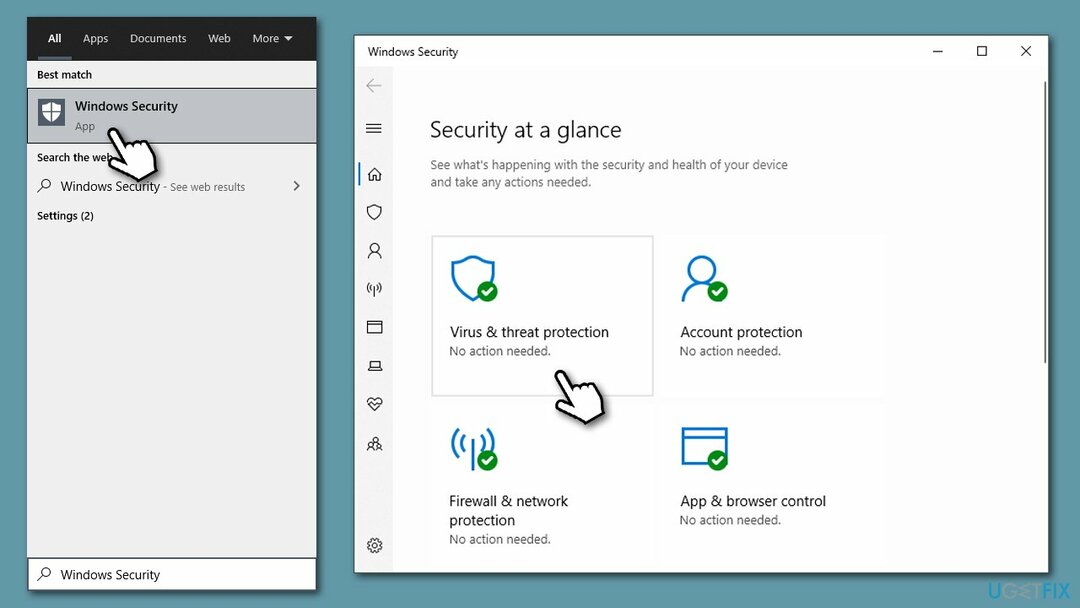
- Aici, alege Opțiuni de scanare
- Alege Scanare offline Microsoft Defender și faceți clic Scaneaza acum
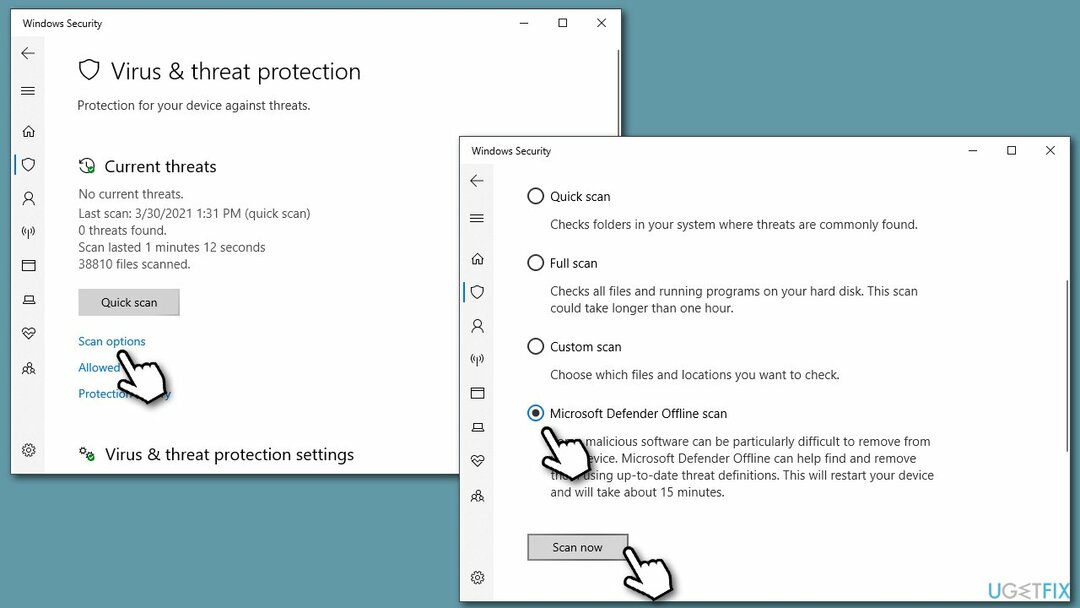
- PC-ul va reporni imediat și se va efectua o scanare completă.
Remedierea 5. Verificați discul pentru erori
Pentru a repara sistemul deteriorat, trebuie să achiziționați versiunea licențiată a Reimaginează Reimaginează.
- Tip cmd în căutarea Windows
- Faceți clic dreapta pe Prompt de comandă și selectați Rulat ca administrator
- În fereastra nouă, tastați următoarea comandă și apăsați Enter:
chkdsk C: /f /r /x
- Dacă apare mesajul de eroare, tastați Y și apăsați introduce
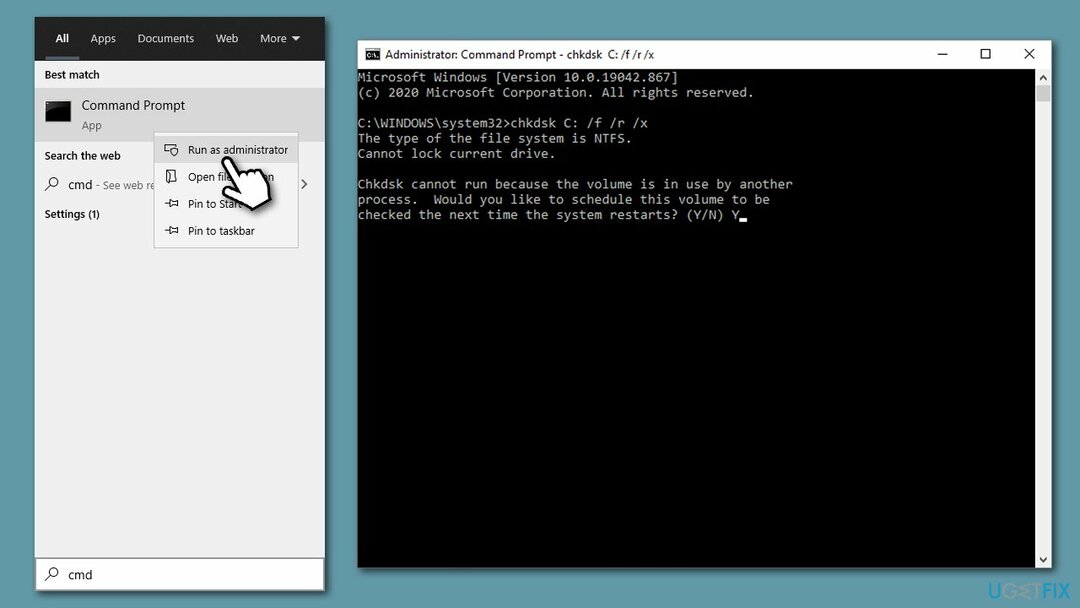
- Repornire computerul dvs. pentru a începe scanarea.
Remedierea 6. Curăță computerul de nedorit
Pentru a repara sistemul deteriorat, trebuie să achiziționați versiunea licențiată a Reimaginează Reimaginează.
Curățarea sistemului de fișiere inutile este, în general, foarte recomandată. Puteți face asta automat cu ReimagineazăMacina de spalat rufe X9 sau manual, urmând acești pași:
- Introduceți Curățare disc în Windows căutați și apăsați introduce
- Selectați unitatea principală (C: este implicit) și faceți clic O.K
- Aici, alegeți ce secțiuni doriți să ștergeți, apoi faceți clic Curățați fișierele de sistem
- Selectați din nou unitatea dvs. (C: implicit)
- Încă o dată, selectați elementele de care doriți să scăpați
- Clic O.K și așteptați până la finalizarea procesului de curățare.
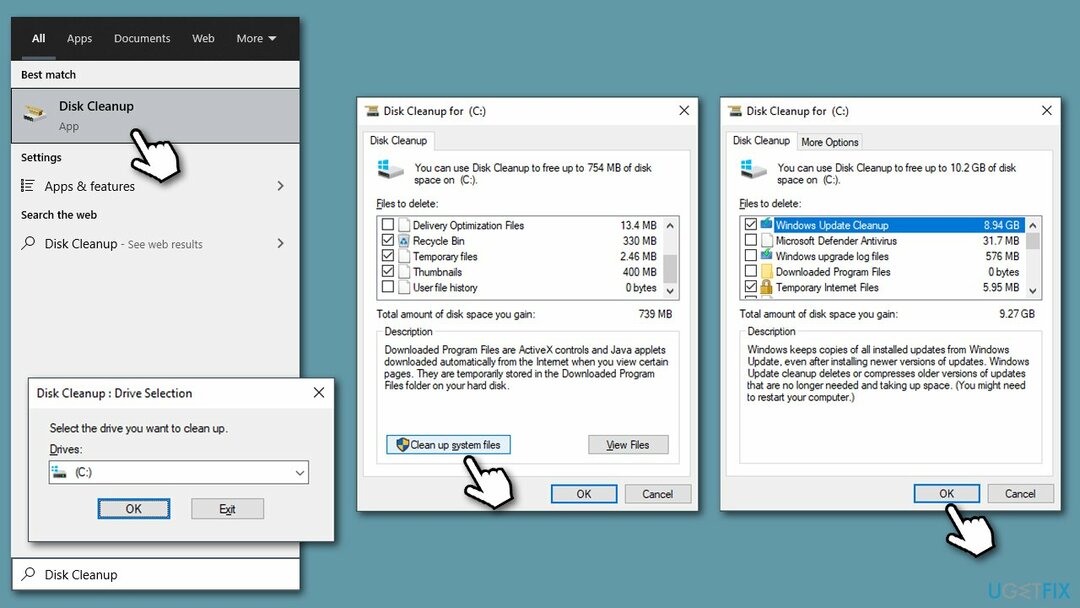
De asemenea, puteți consulta sfaturile noastre despre cum optimizați-vă computerul pentru jocuri mai bine.
Reparați automat erorile
Echipa ugetfix.com încearcă să facă tot posibilul pentru a ajuta utilizatorii să găsească cele mai bune soluții pentru eliminarea erorilor lor. Dacă nu doriți să vă luptați cu tehnicile de reparații manuale, vă rugăm să utilizați software-ul automat. Toate produsele recomandate au fost testate și aprobate de profesioniștii noștri. Instrumentele pe care le puteți utiliza pentru a remedia eroarea sunt enumerate mai jos:
Oferi
fa-o acum!
Descărcați FixFericire
Garanție
fa-o acum!
Descărcați FixFericire
Garanție
Dacă nu ați reușit să remediați eroarea utilizând Reimage, contactați echipa noastră de asistență pentru ajutor. Vă rugăm să ne comunicați toate detaliile pe care credeți că ar trebui să le cunoaștem despre problema dvs.
Acest proces de reparare patentat folosește o bază de date de 25 de milioane de componente care pot înlocui orice fișier deteriorat sau lipsă de pe computerul utilizatorului.
Pentru a repara sistemul deteriorat, trebuie să achiziționați versiunea licențiată a Reimaginează instrument de eliminare a programelor malware.

Un VPN este crucial atunci când vine vorba de confidențialitatea utilizatorului. Trackerele online, cum ar fi cookie-urile, pot fi utilizate nu numai de platformele de socializare și alte site-uri web, ci și de furnizorul dvs. de servicii de internet și de guvern. Chiar dacă aplicați cele mai sigure setări prin intermediul browserului dvs. web, puteți fi urmărit prin intermediul aplicațiilor care sunt conectate la internet. În plus, browserele axate pe confidențialitate, cum ar fi Tor, nu sunt o alegere optimă din cauza vitezei de conectare reduse. Cea mai bună soluție pentru confidențialitatea ta este Acces privat la internet – fii anonim și sigur online.
Software-ul de recuperare a datelor este una dintre opțiunile care v-ar putea ajuta recuperați fișierele dvs. Odată ce ștergeți un fișier, acesta nu dispare în aer – rămâne în sistem atâta timp cât nu sunt scrise date noi deasupra acestuia. Data Recovery Pro este un software de recuperare care caută copii de lucru ale fișierelor șterse de pe hard disk. Prin utilizarea instrumentului, puteți preveni pierderea documentelor valoroase, a lucrărilor școlare, a fotografiilor personale și a altor fișiere esențiale.